
Cómo cambiar el tamaño de las páginas PDF en 6 métodos en línea y fuera de línea [Guía completa]

La eficiencia en el manejo de documentos digitales es una habilidad que resuena tanto entre profesionales como entre particulares. Entre los diversos formatos de archivo, los PDF se han convertido en un elemento básico por su compatibilidad universal. Sin embargo, a menudo surge la necesidad de cambiar el tamaño de los archivos PDF, lo que impulsa la exploración de métodos efectivos para adaptar estos documentos a requisitos específicos. En este artículo, ofreceremos información sobre los enfoques tanto en línea como fuera de línea. Desde editores de PDF recomendados hasta plataformas en línea ampliamente utilizadas, nuestro objetivo es equiparlo con el conocimiento necesario para cambiar el tamaño de sus archivos PDF para diversos propósitos.
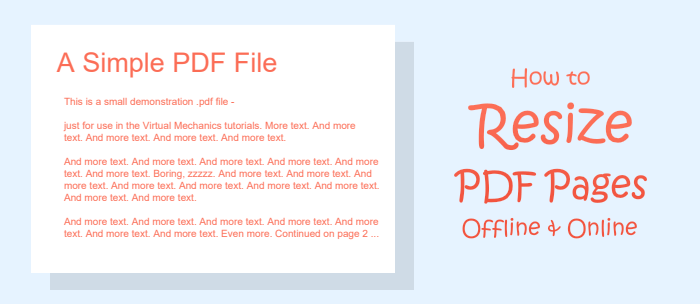
Cambiar el tamaño de los archivos PDF sirve para varios propósitos, según las necesidades del usuario. Una de las principales razones es reducir el tamaño del archivo, lo que es especialmente útil para los archivos adjuntos de correo electrónico, las cargas en línea y los sistemas con limitaciones de tamaño de archivo. Esta optimización garantiza la compatibilidad con diferentes plataformas y aplicaciones. Además, el cambio de tamaño es valioso para el uso web, ya que mejora los tiempos de carga y las experiencias de uso compartido en línea.
Para aquellos que preparan archivos PDF para imprimir, el cambio de tamaño es esencial para cumplir con los requisitos específicos de tamaño de papel o impresión. Esto asegura que el contenido encaje adecuadamente en el medio elegido. Además, el cambio de tamaño contribuye a la eficiencia del almacenamiento, lo que facilita la gestión y el almacenamiento de documentos en entornos con capacidad de almacenamiento limitada.
El ajuste del tamaño del PDF también es relevante para fines de presentación y visualización. Ya sea en pantallas, proyectores o dispositivos móviles, el cambio de tamaño mejora la legibilidad y la experiencia del usuario. La coherencia en el tamaño de los documentos es crucial para crear un aspecto profesional y cohesivo, especialmente cuando se trata de una serie de documentos o presentaciones.
El cumplimiento de las regulaciones es otra consideración, ya que algunas plataformas u organizaciones pueden tener pautas con respecto al tamaño de los documentos. El cambio de tamaño también forma parte del proceso cuando se redacta información confidencial de un PDF, lo que garantiza que los datos confidenciales no sean visibles o accesibles. A lo largo del proceso de cambio de tamaño, es esencial utilizar las herramientas adecuadas para mantener la calidad e integridad del documento.
En general, cambiar el tamaño de los archivos PDF es una práctica versátil que aborda una variedad de necesidades, desde un almacenamiento eficiente hasta una mejor presentación y requisitos de cumplimiento.
En la siguiente sección, presentaremos 3 métodos fuera de línea que le permiten cambiar fácilmente el tamaño de los archivos PDF:
PDF Editor es una solución integral de PDF mejorada por AI, que ofrece un enfoque rápido, asequible y fácil de usar para editar, convertir y firmar archivos PDF. Se puede acceder a esta versátil herramienta a través de plataformas de escritorio, móviles y web. Con PDF Editor, los usuarios pueden resumir rápidamente archivos PDF en resúmenes de texto y exportarlos como archivos Markdown, lo que proporciona una forma optimizada de digerir y compartir información.
01Descargue, instale e inicie PDF Editor en su computadora.
02Abra el PDF en el que desea cambiar el tamaño de las páginas en el software arrastrando y soltando el archivo en la ventana de la herramienta o simplemente haciendo clic en el botón "Abrir PDF".

03Localiza las opciones "Inicio" > "Recortar" en la barra de herramientas. En la ventana emergente, puede cambiar libremente el tamaño de página de su archivo PDF. Luego, personalice la configuración de "Rango de páginas" para aplicar el cambio a las páginas que desee y presione "Aplicar".
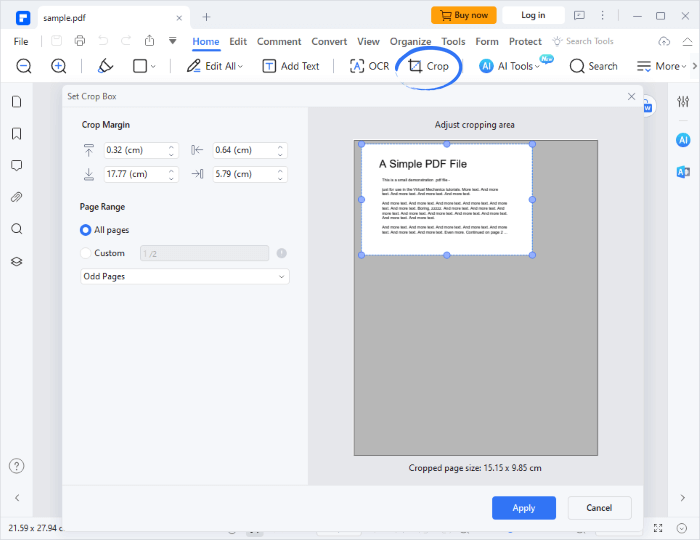
Es posible que también necesites:
Cómo reducir el tamaño de un archivo PDF en 6 métodos [Windows & Mac & Mobile]
Cómo comprimir PDF en línea [Revisión del reductor de tamaño PDF en línea]
Adobe Acrobat DC es una solución de software integral desarrollada por Adobe Systems. Es una herramienta versátil diseñada para crear, editar, firmar y administrar documentos PDF. Con una interfaz fácil de usar y una amplia gama de funciones, Adobe Acrobat DC se utiliza ampliamente para la gestión profesional de documentos, ya que ofrece capacidades como la conversión de PDF, la creación de formularios y las firmas electrónicas seguras.
Siga estos pasos para cambiar el tamaño de los archivos PDF con el redimensionador de páginas PDF de Adobe Acrobat:
Paso 1. Inicie Adobe Acrobat DC y abra el PDF arrastrando y soltando el archivo en la ventana de la herramienta. A continuación, elige la herramienta "Editar PDF" en la barra de herramientas de la derecha.

Paso 2. Haga clic en la herramienta "Recortar páginas" de la barra "Editar PDF". Esto cambiará el cursor del ratón a una forma de cruz. Puede delinear libremente el área de recorte.
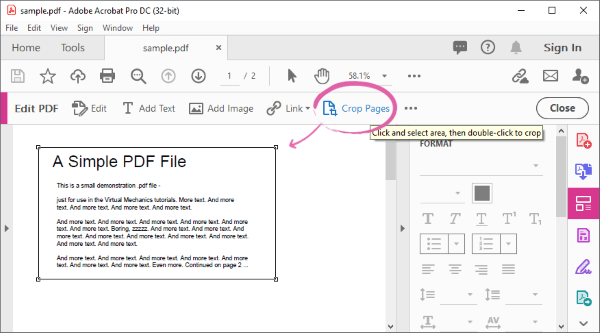
Paso 3. Después de seleccionar el área de recorte deseada, haga doble clic en la región del cuadro. Esto abrirá una ventana de "Establecer cuadros de página", lo que le permitirá ajustar las opciones de recorte. Luego, personalice la opción "Rango de páginas" para aplicar el cambio a las páginas que desee y presione "Aceptar".
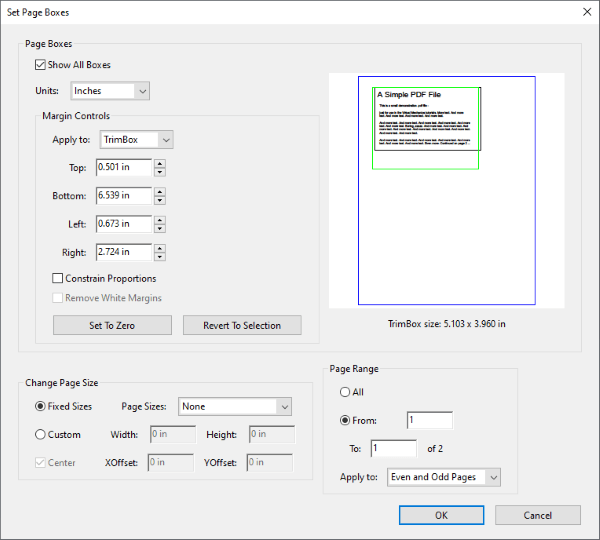
Paso 4. Si desea recortar cada página de su PDF en diferentes tamaños, puede seguir los pasos descritos en el primer y segundo paso, luego hacer clic con el botón derecho en el área seleccionada y elegir "Establecer CropBox". Repita este proceso para cada página para lograr diferentes formas para cada página.
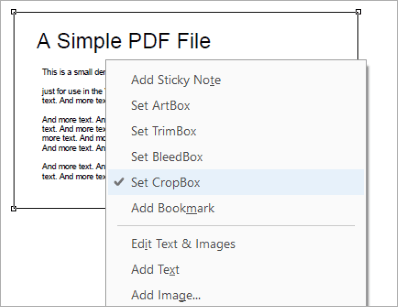
WPS Office es una suite ofimática completa desarrollada por Kingsoft Office. Proporciona un conjunto versátil de aplicaciones para el procesamiento de textos, la gestión de hojas de cálculo y la creación de presentaciones. Conocido por su interfaz fácil de usar y su compatibilidad con los formatos de Microsoft Office, WPS Office ofrece una alternativa gratuita y rica en funciones para particulares y empresas. Con aplicaciones como Writer, Hojas de cálculo y Presentación, WPS Office admite una amplia gama de necesidades de documentos, lo que lo convierte en una opción popular para aquellos que buscan una solución de productividad de oficina confiable y accesible.
Siga estos pasos para cambiar el tamaño de los archivos PDF utilizando el redimensionador de páginas PDF en WPS Office:
Paso 1. Instale e inicie WPS Office. Abra su archivo PDF arrastrando y soltando el archivo en la ventana de la herramienta.
Paso 2. Elija las opciones "Editar" > "Recortar páginas" en la barra de herramientas.
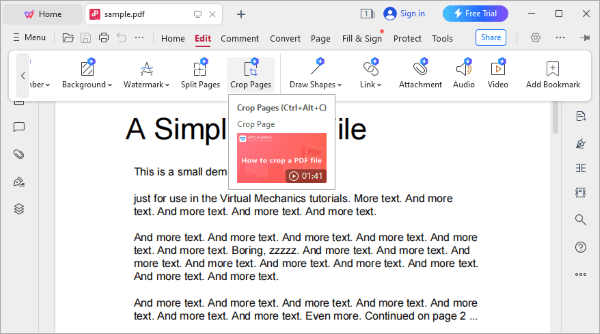
Paso 3. Esboza la sección de recorte de tu PDF, personaliza el rango de páginas pulsando el botón "Selección de página" y pulsa "Completar".
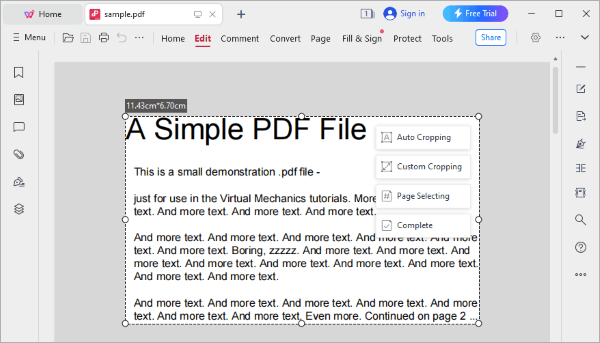
Paso 4. Guarde su PDF recortado en su dispositivo local.
En esta sección, presentaremos tres herramientas de cambio de tamaño de PDF en línea que puede utilizar de forma gratuita. Lea para aprender sobre ellos.
La ventaja de estas herramientas en línea es que puedes usarlas de forma gratuita. Sin embargo, la desventaja es que cargar archivos PDF grandes puede llevar mucho tiempo y no permiten el mismo nivel de personalización que las herramientas sin conexión, que le permiten editar sus archivos PDF con más detalle.
www.pdf2go.com es un sitio web que le permite cargar sus archivos PDF desde Dropbox, Google Drive y URL. En este sitio, puede recortar su PDF en varios tamaños predefinidos o establecer un tamaño de página personalizado.
Para utilizar este sitio web para cambiar el tamaño de sus páginas PDF, siga estos pasos:
Paso 1. Visite el sitio web de www.pdf2go.com/resize-pdf y cargue sus archivos arrastrando y soltando los archivos en la ventana del navegador.
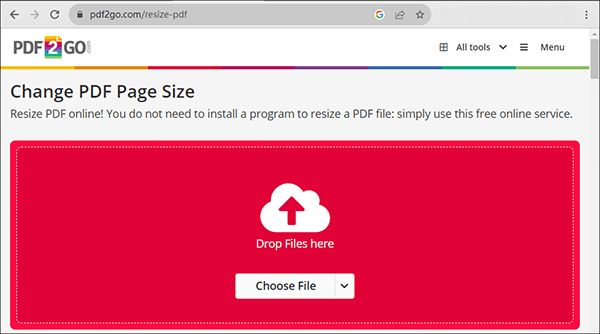
Paso 2. Elija el tamaño de página PDF que prefiera o establezca un tamaño de página personalizado.
Paso 3. Haga clic en el botón "INICIO" para iniciar el proceso y descargar sus archivos.
pdfresizer.com es una herramienta web que permite seleccionar un área de recorte en la página web arrastrándola. También puede utilizar la herramienta "Autocrop" en este sitio web para elegir automáticamente el área de recorte. Además, este sitio web ofrece muchas otras herramientas útiles de PDF.
Para utilizar este sitio web para cambiar el tamaño de sus páginas PDF, siga estos pasos:
Paso 1. Visite el sitio web de pdfresizer.com/crop y cargue sus archivos arrastrando y soltando los archivos en la ventana del navegador.
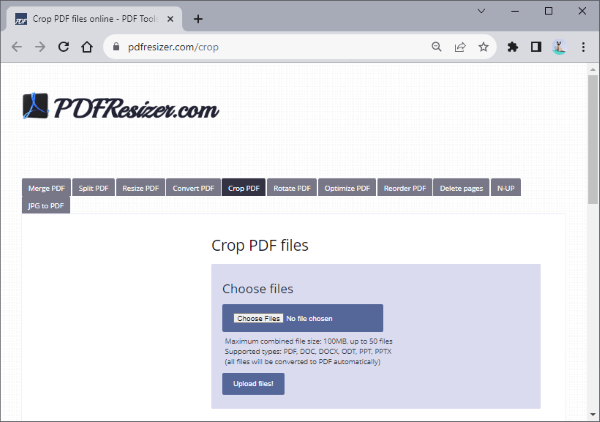
Paso 2. Seleccione un área de recorte en la página web arrastrando o usando la herramienta "Recorte automático"/"Extender márgenes" en este sitio web para elegir el área de recorte.
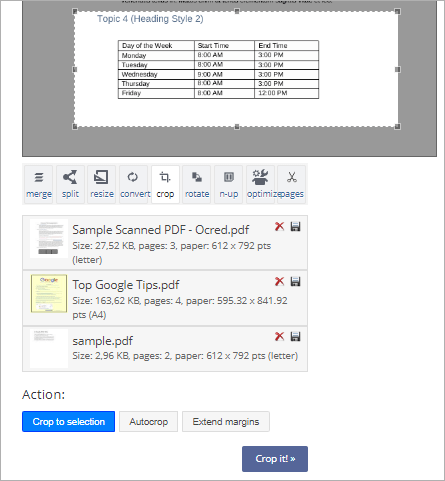
Paso 3. Haz clic en el botón "¡Recórtalo! >>" para iniciar el proceso y hacer clic en los archivos recortados para descargar sus archivos.
www.sodapdf.com también es un sitio web que te permite subir archivos desde Dropbox o Google Drive. Su diseño es muy fácil de usar.
Para utilizar este sitio web para cambiar el tamaño de sus páginas PDF, siga estos pasos:
Paso 1. Visite el sitio web de www.sodapdf.com/resize-pdf y cargue sus archivos arrastrando y soltando los archivos en la ventana del navegador.
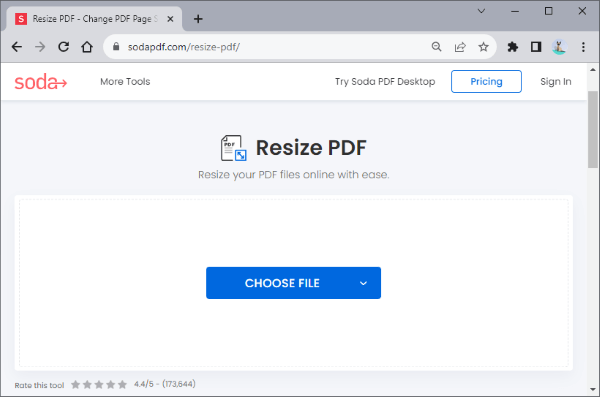
Paso 2. Elige el tamaño de página PDF que prefieras.
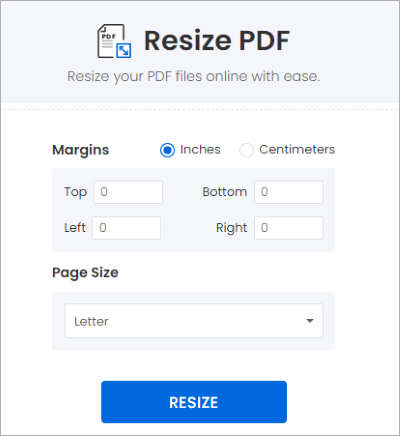
Paso 3. Haga clic en el botón "CAMBIAR TAMAÑO" para iniciar el proceso y descargar sus archivos.
En caso de que lo necesites:
Cómo comprimir un archivo PDF grande a un tamaño pequeño en 5 sencillos métodos
[Soluciones PDF] Cómo comprimir un PDF en iPhone con 4 métodos súper fáciles
Después de revisar los seis métodos anteriores, debe haber aprendido a cambiar el tamaño de sus archivos PDF de manera eficiente. Ahora, ¿cómo cambiar el tamaño del archivo PDF? Para este requisito, recomendamos una herramienta compacta pero altamente efectiva llamada PDF Compressor. Con esta herramienta, puede comprimir rápidamente varios archivos PDF grandes (≥30 MB) simultáneamente al 10% de su tamaño original (1-3 MB).
PDF Compressor cuenta con un control deslizante que le permite controlar libremente la calidad de la compresión, y también puede ajustar los PPP a los que se comprimen las imágenes del PDF. Además, PDF Compressor admite la compresión de archivos PDF escaneados.
Para utilizar PDF Compressor para comprimir tus archivos PDF, solo tienes que seguir estos pasos:
01Descargue, instale y abra PDF Compressor. Arrastra y suelta tus archivos/carpetas PDF en la ventana de la aplicación para importar tus archivos.

02Configure los ajustes de compresión de acuerdo con sus preferencias, luego haga clic en el botón "Inicio". El proceso de compresión se iniciará automáticamente. Una vez completada la compresión, el software abrirá automáticamente el directorio donde se almacenan los archivos comprimidos.

La capacidad de cambiar el tamaño de los archivos PDF se convierte en una habilidad valiosa hoy en día. Este artículo ha arrojado luz sobre los diversos métodos disponibles para cambiar el tamaño de los archivos PDF, tanto en línea como fuera de línea, satisfaciendo las necesidades de un amplio espectro de usuarios. Ya sea que elija la precisión de un editor de PDF, la versatilidad de Adobe Acrobat DC o la accesibilidad de herramientas en línea como pdf2go.com, pdfresizer.com y sodapdf.com, cada método tiene un propósito específico. Como regalo de despedida, presentamos el PDF Compressor como consejo adicional, una herramienta diseñada para reducir de manera eficiente el tamaño de archivo de sus archivos PDF. Armado con este conocimiento, puede navegar por el proceso de cambiar el tamaño de los archivos PDF con confianza.
Artículos relacionados:
¿Cuáles son los mejores compresores de PDF? [10 herramientas en línea y fuera de línea introducidas]
¿Cómo comprimir PDF a 200 KB? El camino hacia los 200 KB o menos
Cómo ampliar PDF para imprimir: 6 métodos para obtener mejores resultados
[Resuelto] Cómo fusionar archivos PDF en Google Drive y usar alternativas
Rápido y fácil: comprime PDF a 1 MB gratis con estas 8 técnicas

 Soluciones de oficina
Soluciones de oficina
 Cómo cambiar el tamaño de las páginas PDF en 6 métodos en línea y fuera de línea [Guía completa]
Cómo cambiar el tamaño de las páginas PDF en 6 métodos en línea y fuera de línea [Guía completa]